스튜디오원은 단순 마우스 클릭이나 드래그로 복잡한 기능을 쉽고 빠르게 실행할 수 있는 DAW입니다.
이번 강좌에서는 스튜디오원의 특정 위치를 단순히 클릭하거나 더블 클릭하는 것만으로
특별한 기능이 실행되는 것(?)들을 모아 보았습니다.
자! 모두 마우스를 잡고 따라서 클릭해 보아요^^

① 트랙 헤더(트랙 컨트롤 패널)의 빈 공간을 더블 클릭하면 콘솔(믹서)창이 열립니다.

② 트랙 헤더에 있는 채널 넘버를 클릭하면 해당 채널의 채널 에디터 창이 열려서,
채널의 인서트에 플러그인이 걸려있다면 걸려있는 플러그인에 바로 접근할 수 있습니다.

채널의 인서트에 플러그인이 결려있지 않다면 아래와 같은 모양으로 채널 에디터 창이 열립니다.

③ 마우스를 가져가면 인스트루먼트 에디터라는 툴팁이 뜨는데, 여기를 클릭하면 해당 트랙에 걸린
악기 창이 열립니다.

④ 트랙의 빈 공간을 더블 클릭하면 아무것도 들어있지 않은 빈 이벤트가 만들어집니다.

⑤ 트랙 헤더 아래의 빈 공간을 더블 클릭하면 Add Tracks 창이 열립니다.
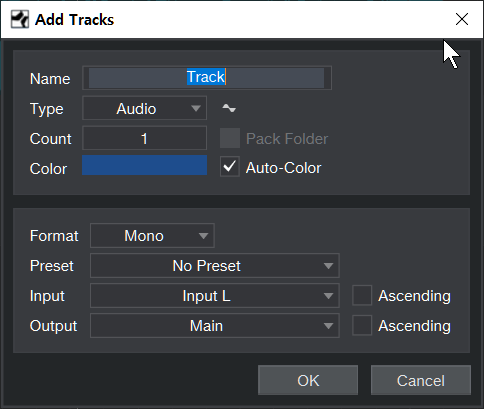
⑥ MIDI라고 표시된 곳을 클릭하면 MIDI Monitor 창이 열립니다.

⑦ Performance라고 표시된 곳을 클릭하면 Performance Monitor 창이 열립니다.
퍼포먼스 모니터 창에서는 어떤 플러그인이 CPU 자원을 얼마나 많이 소비하는지, 또 얼마나 많은 레이턴시를
유발하는지 한눈에 확인할 수 있습니다.

⑧ Main 채널의 레벨 미터가 표시되는 부분을 더블 클릭하면
메인 채널의 채널 에디터 창이 열려서 메인 채널에 걸린 플러그인에 바로 접근할 수 있습니다.

'홈레코딩 > Studio One' 카테고리의 다른 글
| [Studio One] 오토메이션 쉽게 추가하는 법 (0) | 2022.01.28 |
|---|---|
| Studio One이 실행되지 않을 때 조치법 (0) | 2022.01.28 |
| [스튜디오원] Loop and Play 매크로 (0) | 2019.07.03 |
| [스튜디오원] AVR2 매크로에 대한 고찰 (0) | 2019.06.26 |
| [스원 단축키 해설] 오디오 1 - 자동 페이드 만들기 (0) | 2019.03.22 |




